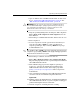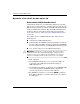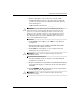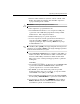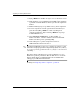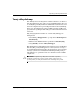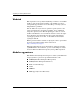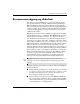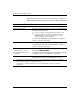Desktop Management Guide
Vejledning til desktopadministration www.hp.com 17
Vejledning til desktopadministration
1. Opret en diskette eller en USB-flashmedieenhed, der kan startes
fra. Se “Understøttet USB-flashmedieenhed” på side 18 eller
“Ikke-understøttet USB-flashmedieenhed” på side 20.
Ä
FORSIGTIG: Ikke alle computere kan startes fra en USB-flashmedieenhed.
Hvis standardstartrækkefølgen i hjælpeprogrammet Computer Setup (F10)
viser USB-enheden før harddisken, kan computeren startes fra en USB-
flashmedieenhed. Ellers skal du bruge en bootdiskette.
2. Vælg den opsætningskonfiguration, du vil kopiere. Sluk computeren.
Klik på Start > Luk computeren > Luk computeren, hvis du
kører Windows.
3. Hvis du bruger en USB-flashmedieenhed, skal du sætte den i nu.
4. Tænd computeren.
5. Så snart computeren er tændt og lysdioden for skærmen lyser
grønt, skal du trykke på
F10, for at åbne vejledningen til
computeropsætningen. Tryk eventuelt på
Enter for at springe
startskærmbilledet over.
✎
Hvis du ikke trykker på F10 på det rigtige tidspunkt, skal du genstarte
computeren og igen trykke på
F10 for at få adgang til hjælpeprogrammet,
når lysdioden for skærmen lyser grønt.
6. Hvis du bruger en diskette, skal du sætte den i nu.
7. Klik på File > Replicated Setup > Save to Removable Media.
Følg vejledningen på skærmen for at oprette konfigurationsdisketten
eller USB-flashmedieenheden.
8. Hent et BIOS-hjælpeprogram til at duplikere opsætningen
(repset.exe), og kopier det til konfigurationsdisketten eller
USB-flashmedieenheden. Du kan hente hjælpeprogrammet
på
tap://welcome.hp.com/support/files. Indtast computerens
modelnummer.
9. Opret på konfigurationsdisketten eller USB-flashmedieenheden
en autoexec.bat-fil, der indeholder følgende kommando:
repset.exe
10. Sluk den computer, der skal konfigureres. Sæt konfigurationsdisketten
eller USB-flashmedieenheden i, og tænd computeren. Hjælpepro-
grammet til konfiguration kører automatisk.
11. Genstart computeren, når konfigurationen er færdig.